विज्ञापन
 FreeNAS एक मुक्त, खुला स्रोत बीएसडी-आधारित ऑपरेटिंग सिस्टम है जो किसी भी पीसी को रॉक-सॉलिड फाइल सर्वर में बदल सकता है। आज मैं आपको एक मूल इंस्टालेशन के माध्यम से, एक साधारण फ़ाइल शेयर, और चीज़ें सेट करके चलना चाहता हूँ ऊपर से आप SSH पर एन्क्रिप्टेड सुरक्षित एफ़टीपी का उपयोग करके इंटरनेट पर कहीं से भी अपनी फ़ाइलें एक्सेस कर सकते हैं विकल्प।
FreeNAS एक मुक्त, खुला स्रोत बीएसडी-आधारित ऑपरेटिंग सिस्टम है जो किसी भी पीसी को रॉक-सॉलिड फाइल सर्वर में बदल सकता है। आज मैं आपको एक मूल इंस्टालेशन के माध्यम से, एक साधारण फ़ाइल शेयर, और चीज़ें सेट करके चलना चाहता हूँ ऊपर से आप SSH पर एन्क्रिप्टेड सुरक्षित एफ़टीपी का उपयोग करके इंटरनेट पर कहीं से भी अपनी फ़ाइलें एक्सेस कर सकते हैं विकल्प।
आवश्यकताएँ और विकल्प
आज इसे सेट करने के लिए, आपको या तो पहले से सेट और रनिंग, या काम कर रहे FreeNAS इंस्टालेशन की आवश्यकता होगी:
- नवीनतम स्थापित आईएसओ से FreeNAS डाउनलोड पृष्ठ.
- एक अतिरिक्त कंप्यूटर या वी.एम.
- एक यूएसबी स्टिक 4GB या उससे बड़ा।
दूरस्थ पहुँच सेट करने के साथ-साथ आपको इसकी भी आवश्यकता होगी:
- आपके राउटर को या तो आगे पोर्ट या सेटअप डायन्डन्स एड्रेस को कॉन्फ़िगर करने की क्षमता।
- एक ISP जो हर पोर्ट को ब्लॉक नहीं करता है।
अगर FreeNAS आपकी चीज़ नहीं है, तो यहाँ कुछ विकल्प हैं:
- माइक्रोसॉफ्ट विंडोज होम सर्वर क्या विंडोज होम सर्वर सबसे विश्वसनीय बैकअप और फ़ाइल सर्वर है?विंडोज होम सर्वर उन अस्पष्ट Microsoft उत्पादों में से एक है जिन्हें आप कभी नहीं जानते थे कि आपको आवश्यक है। यह एक विश्वसनीय विंडोज इंटरफेस, और एक घर के लिए मेरी व्यक्तिगत पसंद के साथ प्रबंधन करने के लिए सरल, ठोस ठोस है ... अधिक पढ़ें घर फ़ाइल और बैकअप सर्वर की मेरी वर्तमान पसंद है, और एक OEM लाइसेंस के लिए सिर्फ $ 49 पर एक पूर्ण चोरी है।
- अमही होम सर्वर अम्मी [लिनक्स] के साथ एक होम सर्वर कैसे सेट करें अधिक पढ़ें एक फ्री, लिनक्स-आधारित समाधान है जो एक क्लिक इंस्टॉलेशन के साथ कार्यक्षमता जोड़ने के लिए ऐप स्टोर के साथ पूरा होता है। यह अच्छी तरह से विकसित है, लेकिन कुछ सुविधाएँ जैसे डिस्क पूलिंग अभी भी औसत उपयोगकर्ता के लिए थोड़ा स्केच हैं और कुछ समय के लिए चीजों को सही करने के लिए थोड़ी कमांड लाइन की आवश्यकता होती है।
- unRAID, कौन कौन से एक घर NAS सर्वर के रूप में महान काम करता है 5 कारणों से क्यों डरना परम घरेलू एनएएस समाधान हैएक NAS सर्वर का निर्माण करना चाहते हैं, लेकिन निश्चित नहीं है कि RAID समाधान का उपयोग करना है? यहां बताया गया है कि कैसे डरना आपके घर एनएएस समाधान को सुपर पावर कर सकता है। अधिक पढ़ें और छोटे व्यवसाय के उपयोग के लिए।
- के साथ एक राउटर डीडी-WRT आपके राउटर के लिए शीर्ष 6 वैकल्पिक फर्मवारडीडी-डब्ल्यूआरटी जैसे वैकल्पिक राउटर सॉफ्टवेयर की तलाश है? कस्टम राउटर फर्मवेयर कार्यक्षमता जोड़ सकता है, लेकिन क्या यह उपयोग करना सुरक्षित है? अधिक पढ़ें इस पर हैक किया गया और एक USB हार्ड डिस्क संलग्न भी एक ही कार्य कर सकता है, लेकिन इसे सही काम करने के लिए फिर से बहुत सारी हैकिंग शामिल है।
आप हमारी तुलना भी देख सकते हैं FreeNAS बनाम OpenMediaVault बनाम अमाह FreeNAS बनाम OpenMediaVault बनाम Amahi: जो एक DIY NAS के लिए सबसे अच्छा है?DIY NAS की योजना बनाना लेकिन पता नहीं है कि कौन सा समाधान चुनना है? जानें कि आपके लिए कौन सा सबसे अच्छा है: FreeNAS, OpenMediaVault, या Amahi! अधिक पढ़ें मैं और अधिक मदद के लिए
स्थापना
सबसे पहले, FreeNAS कुछ ऐसा नहीं है जो आप डुअल-बूटिंग होगा, और यह एक अच्छी ग्राफ़िकल पार्टीशनिंग उपयोगिता के साथ भी नहीं आता है। यदि आप अपनी अच्छी 1 टीबी ड्राइव पर स्थापित करते हैं तो अंतरिक्ष बर्बाद हो जाएगा। यदि आपका पीसी उनका समर्थन करता है तो आपको USB ड्राइव या एसडी कार्ड के लिए FreeNAS स्थापित करने की आवश्यकता है।
यदि आप अनिश्चित हैं, तो पहले एक वर्चुअल मशीन पर प्रयास करें (हमारा) VirtualBox के लिए गाइड VirtualBox का उपयोग कैसे करें: उपयोगकर्ता की मार्गदर्शिकावर्चुअलबॉक्स के साथ आप कई ऑपरेटिंग सिस्टम को आसानी से इंस्टॉल और टेस्ट कर सकते हैं। हम आपको दिखाएंगे कि वर्चुअल मशीन के रूप में विंडोज 10 और उबंटू लिनक्स कैसे सेट करें। अधिक पढ़ें वहां आपकी मदद करनी चाहिए)। इस गाइड को लिखने के लिए, मैंने मैक पर Parallels का उपयोग किया, लेकिन इसमें USB उपकरणों से बूटिंग समस्या है, इसलिए आपको इसे स्थापित करने के लिए एक अलग 4GB आंतरिक ड्राइव बनाने की आवश्यकता होगी।
बूट करने पर, शीर्ष पर डिफ़ॉल्ट विकल्प चुनें और सही स्थापना स्थान चुनना सुनिश्चित करें। सीडी को हटा दें या जब किया जाए तब छवि को अलग करें और रिबूट करें।
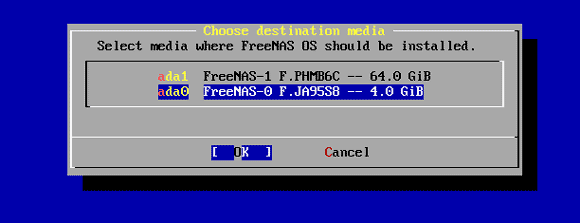
एक बार स्थापित होने के बाद, एक वेब जीयूआई URL सूचीबद्ध होना चाहिए, ताकि आप अपने मुख्य पीसी पर वापस स्विच कर सकें और लैन पर चीजों को कॉन्फ़िगर करना जारी रख सकें।
पर क्लिक करें उपयोगकर्ता -> पासवर्ड बदलें सिस्टम को सख्त करने के लिए - डिफ़ॉल्ट रूप से कोई व्यवस्थापक पासवर्ड सेट नहीं है। इसके बाद, क्लिक करें उपयोगकर्ता -> उपयोगकर्ता जोड़ें और अपना नियमित उपयोगकर्ता खाता बनाते हुए आगे बढ़ें। हम इसे बाद में प्रमाणित करने के लिए उपयोग करेंगे।
एक साझा कॉन्फ़िगर करें
किसी शेयर को कॉन्फ़िगर करने में पहले एक ’वॉल्यूम जोड़ना - यानी एक हार्ड डिस्क - फिर एक शेयर बनाना शामिल है। यदि आपके पास एक से अधिक ड्राइव हैं, तो आप उन्हें सॉफ़्टवेयर के रूप में कॉन्फ़िगर कर सकते हैं RAID RAID संग्रहण क्या है और क्या मैं इसे अपने होम पीसी पर उपयोग कर सकता हूं? [प्रौद्योगिकी समझाया]RAID स्वतंत्र डिस्क के निरर्थक एरे के लिए एक परिचित है, और यह सर्वर हार्डवेयर की एक मुख्य विशेषता है जो डेटा अखंडता सुनिश्चित करता है। यह भी दो या दो से अधिक हार्ड डिस्क से जुड़ा एक फैंसी शब्द है ... अधिक पढ़ें बढ़ी हुई डेटा अखंडता के लिए भी, लेकिन मैं आज उस पर विवरण में नहीं जाऊंगा।
शीर्ष मेनू पर भंडारण बटन पर क्लिक करें।
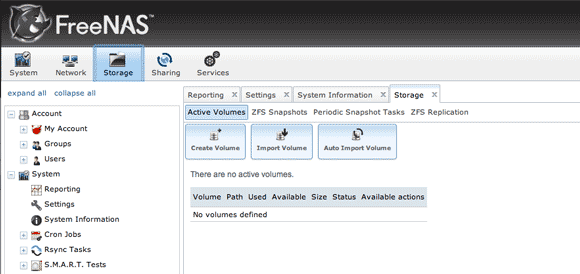
क्लिक करें मात्रा बनाएँ. वह नाम जो आप असाइन करते हैं, वास्तव में कोई बात नहीं है, लेकिन आपको यह सुनिश्चित करने की आवश्यकता है कि आप ड्राइव को वॉल्यूम में रखना चाहते हैं। हमारे उद्देश्यों के लिए, मेरे पास एक ड्राइव है जिसे मैं इसमें जोड़ूंगा।
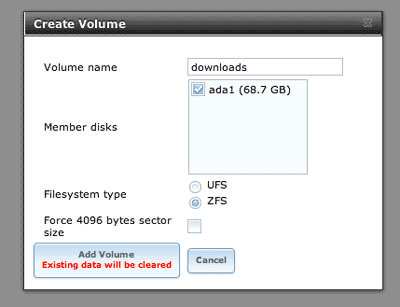
अब आपको यह देखना चाहिए कि आपके पास 1 'सक्रिय' वॉल्यूम सूचीबद्ध है। क्लिक करें अनुमतियाँ बदलें और आपके द्वारा बनाए गए समूह के मालिक को, और साथ ही चेकबॉक्स को चालू करने के लिए बनाएं समूह -> लिखें अनुमति। एक वास्तविक दुनिया के परिदृश्य में, आप सभी उपयोगकर्ताओं के लिए एक समूह बनाएंगे और उस स्वामित्व को एक व्यक्तिगत उपयोगकर्ता को सौंपेंगे, लेकिन परीक्षण के प्रयोजनों के लिए, यह ठीक है।
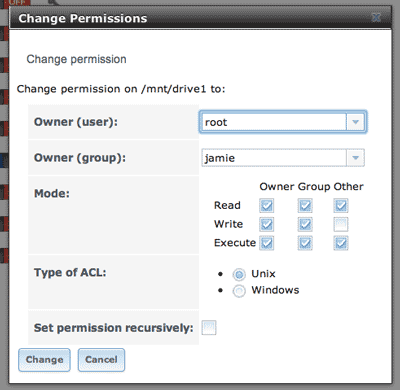
इसके बाद, पर क्लिक करें बंटवारे टैब। यहाँ आप Apple, Unix या Windows शेयर्स में से चुन सकते हैं। मैं अभी के लिए एक विंडोज शेयर पर स्विच करूँगा और क्लिक करूँगा विंडोज शेयर जोड़ें. आगे जो आता है उसके बारे में एकमात्र मुश्किल हिस्सा फ़ोल्डर चुनना है - मैंने बस अपनी जड़ बनाई /mnt/drive1 आयतन जो मैंने जोड़ा।
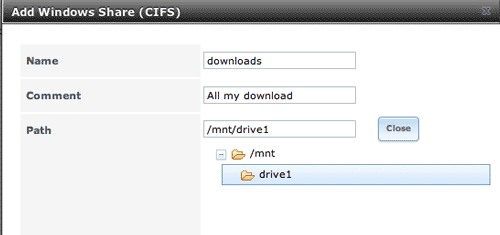
आपको CIFS सेवा को सक्षम करने की भी आवश्यकता है, जो विंडोज शेयर ‘श्रोता’ को शुरू करती है। पर क्लिक करें सेवाएँ -> नियंत्रण सेवाएँ साइडबार और टॉगल पर से CIFS. पर टॉगल करें SSH जब आप इस स्क्रीन पर भी हैं, जिसका उपयोग हम बाद में सुरक्षित एफ़टीपी करने के लिए करेंगे (हालांकि नियमित एफ़टीपी सेवा को सक्षम नहीं करते हैं)।

इस बिंदु पर, आपको विंडोज मशीन से शेयर का उपयोग करने में सक्षम होना चाहिए - अगर यह नेटवर्क पर अभी तक नहीं दिखा, तो बस टाइप करें \\ FreeNAS बल देने के लिए सीधे एड्रेस बार में। यदि आप टाइप करते हैं //freenas, आप इसके बजाय वेब GUI तक पहुंचेंगे - यह जानने के लिए अच्छा है।
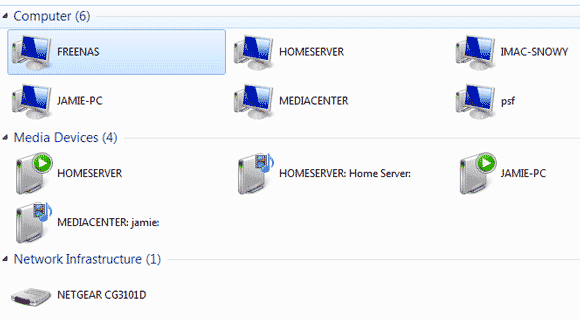
अब जब आपने पुष्टि कर दी है कि विंडोज शेयर काम कर रहा है, तो चलिए अपने डेटा को रिमोट एक्सेस करते हैं।
DynDNS
अपनी फ़ाइलों तक पहुँचने के लिए एक साधारण URL का उपयोग करने के लिए, हम अपने होम IP पर एक मुफ्त डायनामिक DNS पता प्रदान करने जा रहे हैं। वहां जाओ DynDNS एक मुफ्त खाता स्थापित करने के लिए।

आपको ईमेल पते की भी पुष्टि करनी होगी। जब ऐसा हो जाए, तो आपको सेवा योजना पृष्ठ के साथ प्रस्तुत किया जाएगा। नीचे की ओर छोटे लेखन में 2 होस्टनाम के लिए अपना मुफ्त खाता स्थापित करने की कड़ी है। उस पर क्लिक करें।

अपना इच्छित होस्टनाम दर्ज करें (आप ड्रॉप-डाउन से विभिन्न डोमेन का चयन कर सकते हैं), फिर अपने आईपी को सूचीबद्ध करने वाले नीले पाठ पर क्लिक करें। यह आपके आईपी पते में स्वतः भर जाएगा।

पोर्ट फॉरवार्डिंग
यह प्रत्येक राउटर के लिए एक अलग कॉन्फ़िगरेशन है, इसलिए यह वास्तव में आपको दिखाना मुश्किल है कि यह आपके सटीक मॉडल पर कैसे किया जाता है। मेरे लिए, मैंने राउटर कॉन्फ़िगरेशन को एक्सेस किया 192.168.0.1, और पर क्लिक किया पोर्ट फॉरवार्डिंग।

आपको अपने FreeNAS आंतरिक IP में SSH सेवा पोर्ट - 22 - को फॉरवर्ड करना होगा। मेरे मामले में यह .11 है।
परीक्षा:
पहले, आइए देखें कि क्या नियमित SSH काम करता है। एक linux या OsX टर्मिनल से, टाइप करें:
आपके द्वारा पहले सेट किया गया उपयोगकर्ता नाम, और डोमेन वह पता है जिसे आपने DynDNS में चुना था। होस्ट की प्रामाणिकता को सत्यापित करने के बारे में आपको एक त्रुटि मिल सकती है, लेकिन चिंता न करें, टाइप करें हाँ वैसे भी कनेक्ट करने के लिए।
यदि आपको पाठ का एक गुच्छा दिखाई देता है, तो आप इसे काम करना जानते हैं।

अब अपना पसंदीदा एफ़टीपी प्रोग्राम खोलें और उसी विवरण में दर्ज करें - उपयोगकर्ता नाम, डीएनएनडीएनएस डोमेन, पासवर्ड - लेकिन सुनिश्चित करें कि प्रोटोकॉल सेट है SFTP - यह महत्वपूर्ण है।

यदि सब कुछ ठीक हो गया है, तो आपको पूरे फाइल सिस्टम के सीधे अवलोकन के साथ प्रस्तुत किया जाना चाहिए, ताकि आप अब सटीक फ़ोल्डर में ड्रिल कर सकें या आप जिस तक पहुंचना चाहते हैं उसे साझा कर सकें। बधाई हो, अब आपके पास दुनिया में कहीं से भी आपके शेयरों की पूरी पहुंच है!
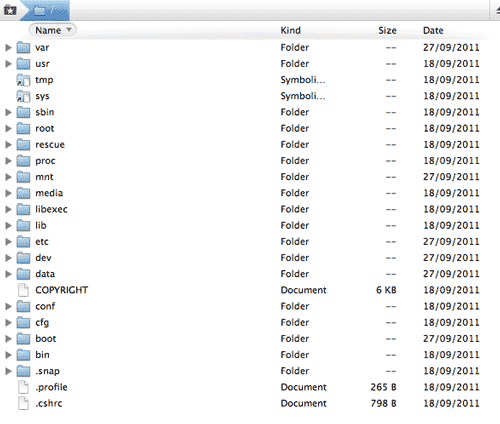
हमने वास्तव में केवल शक्तिशाली की सतह को खरोंच कर दिया है FreeNAS है - मैं भविष्य में इसकी कुछ अन्य विशेषताओं को उजागर करने की उम्मीद करता हूं, इसलिए बने रहें। मुझे आशा है कि आपने यह देखने के लिए फ़ाइल को कॉपी करने की भी कोशिश की है कि यह कितनी तेज़ी से है!
जेम्स के पास आर्टिफिशियल इंटेलिजेंस में बीएससी है, और कॉम्पिटिया ए + और नेटवर्क + प्रमाणित है। वह MakeUseOf के प्रमुख डेवलपर हैं, और अपना खाली समय वीआर पेंटबॉल और बोर्डगेम खेलने में बिताते हैं। वह पीसी का निर्माण कर रहा है क्योंकि वह एक बच्चा था।

